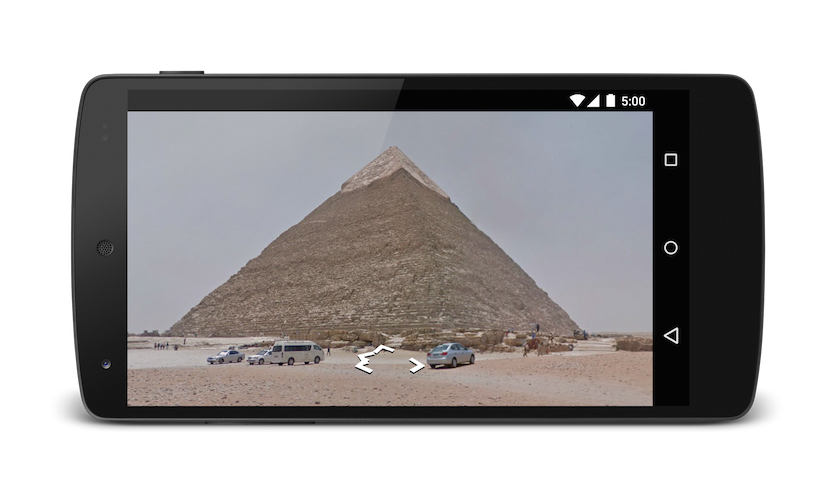Android 版 Google 地圖應用程式會公開多種意圖,可讓您在顯示、搜尋、導航或街景模式中啟動 Google 地圖。如果您想在應用程式中嵌入地圖,請參閱 Google 地圖 Android API 入門指南。
總覽
意圖可讓您在 Intent 物件中描述要執行的簡單動作 (例如「顯示地圖」或「顯示前往機場的路線」),藉此在其他應用程式中啟動活動。Android 版 Google 地圖應用程式支援多種意圖,可讓您啟動 Google 地圖應用程式,並執行下列四種動作之一:
- Display a map at a specified location and zoom level.
- Search for locations or places, and display them on a map.
- Request directions from one location to another. 路線指引可針對三種交通工具傳回:開車、步行、騎單車。
- 在 Google 街景服務中顯示全景圖像。
本頁面說明您可在 Android 版 Google 地圖應用程式中使用的意圖。如要進一步瞭解意圖和意圖篩選器或 Android 平台常見的意圖,請參閱 Android 開發人員說明文件。
意圖要求
如要透過意圖啟動 Google 地圖,您必須先建立 Intent 物件,指定其動作、URI 和套件。
- 動作:所有 Google 地圖意圖都會以 View 動作的形式呼叫 —
ACTION_VIEW。 - URI:Google 地圖意圖會使用已編碼的網址,指定所需動作,以及執行動作所需的部分資料。
- Package:呼叫
setPackage("com.google.android.apps.maps")可確保 Android 版 Google 地圖應用程式處理意圖。如果未設定套件,系統會判斷哪些應用程式可以處理Intent。如果有多個應用程式可供使用,系統可能會詢問使用者要使用哪個應用程式。
建立 Intent 後,您可以要求系統以多種方式啟動相關應用程式。常見的方法是將 Intent 傳遞至 startActivity() 方法。系統會啟動必要的應用程式 (在本例中為 Google 地圖),並開始執行對應的 Activity。
Java
// Create a Uri from an intent string. Use the result to create an Intent. Uri gmmIntentUri = Uri.parse("google.streetview:cbll=46.414382,10.013988"); // Create an Intent from gmmIntentUri. Set the action to ACTION_VIEW Intent mapIntent = new Intent(Intent.ACTION_VIEW, gmmIntentUri); // Make the Intent explicit by setting the Google Maps package mapIntent.setPackage("com.google.android.apps.maps"); // Attempt to start an activity that can handle the Intent startActivity(mapIntent);
Kotlin
// Create a Uri from an intent string. Use the result to create an Intent. val gmmIntentUri = Uri.parse("google.streetview:cbll=46.414382,10.013988") // Create an Intent from gmmIntentUri. Set the action to ACTION_VIEW val mapIntent = Intent(Intent.ACTION_VIEW, gmmIntentUri) // Make the Intent explicit by setting the Google Maps package mapIntent.setPackage("com.google.android.apps.maps") // Attempt to start an activity that can handle the Intent startActivity(mapIntent)
如果系統無法辨識可回應意圖的應用程式,應用程式可能會當機。因此,您應先確認接收應用程式已安裝,再向使用者顯示其中一個意圖。
如要確認應用程式可接收意圖,請在 Intent 物件上呼叫 resolveActivity()。如果結果不是空值,至少會有一個應用程式可以處理意圖,因此可以放心呼叫 startActivity()。如果結果為 null,則不應使用該意圖,並盡可能停用叫用意圖的功能。
Java
if (mapIntent.resolveActivity(getPackageManager()) != null) { ... }
Kotlin
mapIntent.resolveActivity(packageManager)?.let { ... }
舉例來說,如要顯示舊金山的地圖,您可以使用下列程式碼:
Java
Uri gmmIntentUri = Uri.parse("geo:37.7749,-122.4194"); Intent mapIntent = new Intent(Intent.ACTION_VIEW, gmmIntentUri); mapIntent.setPackage("com.google.android.apps.maps"); if (mapIntent.resolveActivity(getPackageManager()) != null) { startActivity(mapIntent); }
Kotlin
val gmmIntentUri = Uri.parse("geo:37.7749,-122.4194") val mapIntent = Intent(Intent.ACTION_VIEW, gmmIntentUri) mapIntent.setPackage("com.google.android.apps.maps") mapIntent.resolveActivity(packageManager)?.let { startActivity(mapIntent) }
網址編碼格式的查詢字串
傳遞至 Google 地圖意圖的所有字串都必須採用 URI 編碼。舉例來說,字串「1st & Pike, Seattle」應變成 1st%20%26%20Pike%2C%20Seattle。字串中的空格可以使用 %20 編碼,也可以替換成加號 (+)。
您可以使用 android.net.Uri parse() 方法對字串進行編碼。例如:
Java
Uri gmmIntentUri = Uri.parse("geo:37.7749,-122.4192?q=" + Uri.encode("1st & Pike, Seattle"));
Kotlin
val gmmIntentUri = Uri.parse("geo:37.7749,-122.4192?q=" + Uri.encode("1st & Pike, Seattle"))
顯示地圖
使用 geo: 意圖,在指定位置和縮放等級顯示地圖。
geo:latitude,longitude?z=zoom
參數
latitude和longitude可設定地圖的中心點。z可選設定地圖的初始縮放等級。可接受的值範圍為 0 (全世界) 到 21 (個別建築物)。上限會因所選位置的可用地圖資料而異。
範例
Java
// Creates an Intent that will load a map of San Francisco Uri gmmIntentUri = Uri.parse("geo:37.7749,-122.4194"); Intent mapIntent = new Intent(Intent.ACTION_VIEW, gmmIntentUri); mapIntent.setPackage("com.google.android.apps.maps"); startActivity(mapIntent);
Kotlin
// Creates an Intent that will load a map of San Francisco val gmmIntentUri = Uri.parse("geo:37.7749,-122.4194") val mapIntent = Intent(Intent.ACTION_VIEW, gmmIntentUri) mapIntent.setPackage("com.google.android.apps.maps") startActivity(mapIntent)
搜尋地點
使用這個意圖,即可在指定的檢視區中顯示搜尋查詢。如果查詢只有一個結果,您可以使用這個意圖,在特定地點或地址 (例如地標、商家、地理特徵或城鎮) 顯示圖釘。
geo:latitude,longitude?q=query geo:0,0?q=my+street+address geo:0,0?q=latitude,longitude(label)
參數
除了用於顯示地圖的參數之外,搜尋也支援下列參數:
q會定義在地圖上要醒目顯示的地點。所有搜尋要求都必須提供q參數。它接受的位置可以是地點名稱或地址。字串應採用網址編碼,因此像是「City Hall, New York, NY」的地址應轉換為 City+Hall,New+York,NY。label可讓您在地圖上指定的地點設定自訂標籤。label必須指定為字串。
類別搜尋
如果您傳送一般搜尋字詞,Google 地圖會嘗試在您指定的 lat/lng 附近尋找符合條件的地點。如果未指定位置,Google 地圖會嘗試尋找附近的資訊。例如:
Java
// Search for restaurants nearby Uri gmmIntentUri = Uri.parse("geo:0,0?q=restaurants"); Intent mapIntent = new Intent(Intent.ACTION_VIEW, gmmIntentUri); mapIntent.setPackage("com.google.android.apps.maps"); startActivity(mapIntent); // Search for restaurants in San Francisco Uri gmmIntentUri = Uri.parse("geo:37.7749,-122.4194?q=restaurants"); Intent mapIntent = new Intent(Intent.ACTION_VIEW, gmmIntentUri); mapIntent.setPackage("com.google.android.apps.maps"); startActivity(mapIntent);
Kotlin
// Search for restaurants nearby val gmmIntentUri = Uri.parse("geo:0,0?q=restaurants") val mapIntent = Intent(Intent.ACTION_VIEW, gmmIntentUri) mapIntent.setPackage("com.google.android.apps.maps") startActivity(mapIntent) // Search for restaurants in San Francisco val gmmIntentUri = Uri.parse("geo:37.7749,-122.4194?q=restaurants") val mapIntent = Intent(Intent.ACTION_VIEW, gmmIntentUri) mapIntent.setPackage("com.google.android.apps.maps") startActivity(mapIntent)
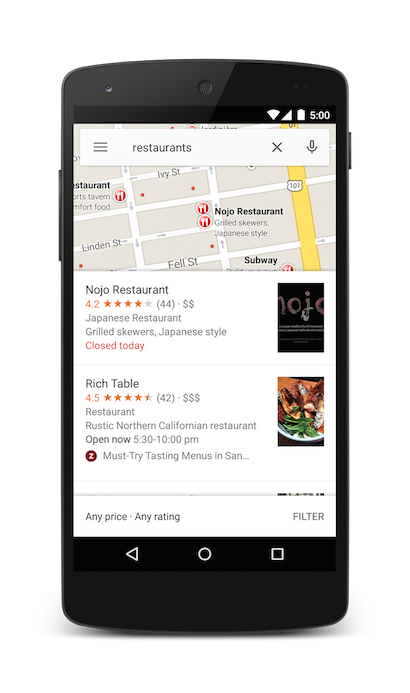
您可以搭配查詢字串指定縮放參數,進一步調整搜尋結果。在下方範例中,如果將縮放比例加大 10,系統會嘗試在城市層級尋找餐廳,而非附近。
Java
Uri gmmIntentUri = Uri.parse("geo:37.7749,-122.4194?z=10&q=restaurants"); Intent mapIntent = new Intent(Intent.ACTION_VIEW, gmmIntentUri); mapIntent.setPackage("com.google.android.apps.maps"); startActivity(mapIntent);
Kotlin
val gmmIntentUri = Uri.parse("geo:37.7749,-122.4194?z=10&q=restaurants") val mapIntent = Intent(Intent.ACTION_VIEW, gmmIntentUri) mapIntent.setPackage("com.google.android.apps.maps") startActivity(mapIntent)
地點搜尋
搜尋特定地址時,系統會在該位置顯示圖釘。
Java
Uri gmmIntentUri = Uri.parse("geo:0,0?q=1600 Amphitheatre Parkway, Mountain+View, California"); Intent mapIntent = new Intent(Intent.ACTION_VIEW, gmmIntentUri); mapIntent.setPackage("com.google.android.apps.maps"); startActivity(mapIntent);
Kotlin
val gmmIntentUri = Uri.parse("geo:0,0?q=1600 Amphitheatre Parkway, Mountain+View, California") val mapIntent = Intent(Intent.ACTION_VIEW, gmmIntentUri) mapIntent.setPackage("com.google.android.apps.maps") startActivity(mapIntent)
上例會設定 0、0 的 lat/lng,但會將地址做為查詢字串傳遞。搜尋特定地點時,不需要提供經緯度。不過,如果您不知道確切地址,可以嘗試指定座標,以便將搜尋結果偏向特定位置。舉例來說,如果您搜尋「Main Street」這個地址,系統會傳回太多結果。
Java
// Searching for 'Main Street' will return too many results Uri gmmIntentUri = Uri.parse("geo:0,0?q=101+main+street");
Kotlin
// Searching for 'Main Street' will return too many results val gmmIntentUri = Uri.parse("geo:0,0?q=101+main+street")
在意圖 URI 中加入 lat/lng 會使結果偏向特定區域:
Java
// Searches for 'Main Street' near San Francisco Uri gmmIntentUri = Uri.parse("geo:37.7749,-122.4194?q=101+main+street"); Intent mapIntent = new Intent(Intent.ACTION_VIEW, gmmIntentUri); mapIntent.setPackage("com.google.android.apps.maps"); startActivity(mapIntent);
Kotlin
// Searches for 'Main Street' near San Francisco val gmmIntentUri = Uri.parse("geo:37.7749,-122.4194?q=101+main+street") val mapIntent = Intent(Intent.ACTION_VIEW, gmmIntentUri) mapIntent.setPackage("com.google.android.apps.maps") startActivity(mapIntent)
如果您知道搜尋結果會傳回單一值,建議您傳遞選用標籤。標籤必須以字串的形式指定,並會顯示在地圖標記下方。請注意,只有在 q 指定為 lat/lng 座標時,系統才會提供標籤。
Java
// Display a label at the location of Google's Sydney office Uri gmmIntentUri = Uri.parse("geo:0,0?q=Google+Sydney@-33.8666,151.1957"); Intent mapIntent = new Intent(Intent.ACTION_VIEW, gmmIntentUri); mapIntent.setPackage("com.google.android.apps.maps"); startActivity(mapIntent);
Kotlin
// Display a label at the location of Google's Sydney office val gmmIntentUri = Uri.parse("geo:0,0?q=-33.8666,151.1957(Google+Sydney)") val mapIntent = Intent(Intent.ACTION_VIEW, gmmIntentUri) mapIntent.setPackage("com.google.android.apps.maps") startActivity(mapIntent)
除了街道地址或經緯度以外,您也可以使用plus code,在已知位置顯示圖釘。
Java
// Display the location of Google, San Francisco using a global plus code. Uri gmmIntentUri = Uri.parse("http://plus.codes/849VQJQ5+XX"); // Equivalently, define the same location using a local plus code gmmIntentUri = Uri.parse("https://plus.codes/QJQ5+XX,San%20Francisco"); // Construct and use the Intent as in the examples above
Kotlin
// Display the location of Google, San Francisco using a global plus code. var gmmIntentUri = Uri.parse("http://plus.codes/849VQJQ5+XX") // Equivalently, define the same location using a local plus code gmmIntentUri = Uri.parse("https://plus.codes/QJQ5+XX,San%20Francisco") // Construct and use the Intent as in the examples above
啟動即時路線導航
使用這個意圖,即可啟動 Google 地圖導航功能,並取得前往指定地址或座標的即時路線指引。路線指引一律從使用者的目前位置開始。
google.navigation:q=a+street+address google.navigation:q=latitude,longitude
參數
q:設定導航搜尋的終點。這個值可以是緯度、經度座標或查詢格式化的地址。如果查詢字串傳回多個結果,系統會選取第一個結果。mode會設定運送方式。模式為選用,可設定為下列任一選項:d開車 (預設)b適用於騎單車l(機車)- 步行:
w
avoid會設定路線應盡量避免的功能。避免選項為選用,可設定為下列一或多個選項:t(收費路段)h代表高速公路f適用於渡輪
範例
以下 Intent 會要求逐轉導航至澳洲雪梨的塔龍加動物園:
Java
Uri gmmIntentUri = Uri.parse("google.navigation:q=Taronga+Zoo,+Sydney+Australia"); Intent mapIntent = new Intent(Intent.ACTION_VIEW, gmmIntentUri); mapIntent.setPackage("com.google.android.apps.maps"); startActivity(mapIntent);
Kotlin
val gmmIntentUri = Uri.parse("google.navigation:q=Taronga+Zoo,+Sydney+Australia") val mapIntent = Intent(Intent.ACTION_VIEW, gmmIntentUri) mapIntent.setPackage("com.google.android.apps.maps") startActivity(mapIntent)
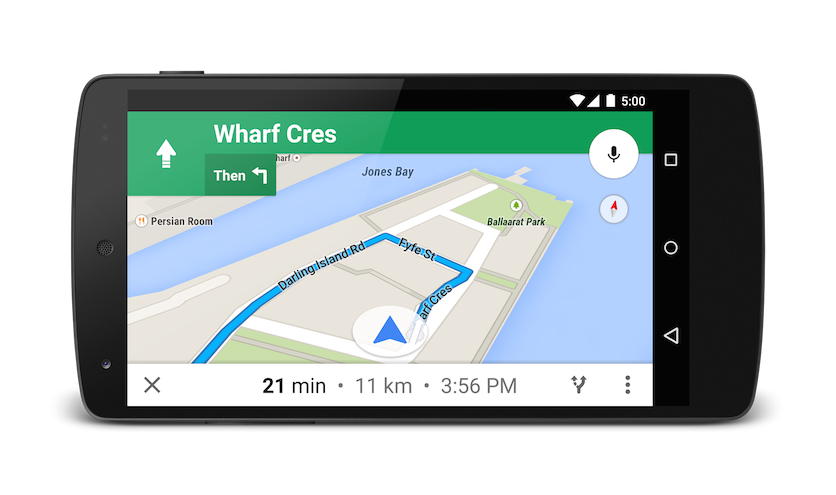
如果您不想支付過路費或搭乘渡輪,可以要求系統規劃路線,盡量避開這些路段。
Java
Uri gmmIntentUri = Uri.parse("google.navigation:q=Taronga+Zoo,+Sydney+Australia&avoid=tf"); Intent mapIntent = new Intent(Intent.ACTION_VIEW, gmmIntentUri); mapIntent.setPackage("com.google.android.apps.maps"); startActivity(mapIntent);
Kotlin
val gmmIntentUri = Uri.parse("google.navigation:q=Taronga+Zoo,+Sydney+Australia&avoid=tf") val mapIntent = Intent(Intent.ACTION_VIEW, gmmIntentUri) mapIntent.setPackage("com.google.android.apps.maps") startActivity(mapIntent)
如果你想運動一下,可以改為要求單車路線。
Java
Uri gmmIntentUri = Uri.parse("google.navigation:q=Taronga+Zoo,+Sydney+Australia&mode=b"); Intent mapIntent = new Intent(Intent.ACTION_VIEW, gmmIntentUri); mapIntent.setPackage("com.google.android.apps.maps"); startActivity(mapIntent);
Kotlin
val gmmIntentUri = Uri.parse("google.navigation:q=Taronga+Zoo,+Sydney+Australia&mode=b") val mapIntent = Intent(Intent.ACTION_VIEW, gmmIntentUri) mapIntent.setPackage("com.google.android.apps.maps") startActivity(mapIntent)
如果您偏好使用電動二輪車,可以要求路線包含狹窄道路和汽車無法行駛的小徑。以下 intent 會傳回印度的路線。
Java
Uri gmmIntentUri = Uri.parse("google.navigation:q=Connaught+Place,+New+Delhi,Delhi&mode=l"); Intent mapIntent = new Intent(Intent.ACTION_VIEW, gmmIntentUri); mapIntent.setPackage("com.google.android.apps.maps"); startActivity(mapIntent);
Kotlin
val gmmIntentUri = Uri.parse("google.navigation:q=Connaught+Place,+New+Delhi,Delhi&mode=l") val mapIntent = Intent(Intent.ACTION_VIEW, gmmIntentUri) mapIntent.setPackage("com.google.android.apps.maps") startActivity(mapIntent)
顯示街景服務全景
使用 google.streetview 意圖啟動 Google 街景服務。Google 街景服務可讓您在涵蓋區域的指定地點查看全景。您也可以使用使用者提供的 Photosphere 全景相片,以及街景服務特輯集合。
google.streetview:cbll=latitude,longitude&cbp=0,bearing,0,zoom,tilt google.streetview:panoid=id&cbp=0,bearing,0,zoom,tilt
參數
所有 google.streetview URI 都必須包含 cbll 或 panoid 參數。
cbll會接受經緯度值 (以逗號分隔) 做為值 (46.414382,10.013988)。應用程式會顯示最接近此位置拍攝的全景圖。由於街景服務圖像會定期更新,且每次拍攝相片時拍攝的位置可能會略有不同,因此圖像更新後,你的所在位置可能會對應至不同的全景圖。panoid是特定全景 ID。如果您同時指定panoid和cbll,Google 地圖會使用全景 ID。Android 應用程式可透過StreetViewPanoramaLocation物件取得全景 ID。cbp是選用參數,可調整相機的初始方向。cbp參數會接受 5 個以逗號分隔的值,所有值皆為選用。最有意義的值是第二、第四和第五個,分別用於設定方位、縮放和傾斜。系統不支援第一和第三個值,應將其設為0。bearing:以正北為基準,以順時針方向以度為單位指出相機的指南針方向。正北為 0 度,正東為 90 度,正南為 180 度,正西為 270 度。傳遞至方位角的值會重疊,也就是說,0°、360° 和 720° 都會指向相同方向。方位角是五個以半形逗號分隔的值中的第二個。zoom:設定攝影機的縮放等級。預設的縮放等級為 0。縮放等級 1 會將放大倍數加倍。縮放功能會在 0 和目前全景圖的最大縮放等級之間夾持。也就是說,任何超出這個範圍的值都會設為範圍內最接近的極端值。舉例來說,-1 的值會設為 0。縮放值是五個以半形逗號分隔的值中的第四個。tilt:指定相機的角度 (向上或向下)。範圍介於 -90 到 0 和 0 到 90 之間;90 代表垂直向下、0 為水平置中、-90 為垂直向上。
範例
以下列舉幾個使用街景服務意圖的範例。
Java
// Displays an image of the Swiss Alps Uri gmmIntentUri = Uri.parse("google.streetview:cbll=46.414382,10.013988"); Intent mapIntent = new Intent(Intent.ACTION_VIEW, gmmIntentUri); mapIntent.setPackage("com.google.android.apps.maps"); startActivity(mapIntent); // Uses a PanoID to show an image from Maroubra beach in Sydney, Australia Uri gmmIntentUri = Uri.parse("google.streetview:panoid=Iaa2JyfIggYAAAQfCZU9KQ"); Intent mapIntent = new Intent(Intent.ACTION_VIEW, gmmIntentUri); mapIntent.setPackage("com.google.android.apps.maps"); startActivity(mapIntent); // Opens Street View between two Pyramids in Giza. The values passed to the // cbp parameter will angle the camera slightly up, and towards the east. Uri gmmIntentUri = Uri.parse("google.streetview:cbll=29.9774614,31.1329645&cbp=0,30,0,0,-15"); Intent mapIntent = new Intent(Intent.ACTION_VIEW, gmmIntentUri); mapIntent.setPackage("com.google.android.apps.maps"); startActivity(mapIntent);
Kotlin
// Displays an image of the Swiss Alps val gmmIntentUri = Uri.parse("google.streetview:cbll=46.414382,10.013988") val mapIntent = Intent(Intent.ACTION_VIEW, gmmIntentUri) mapIntent.setPackage("com.google.android.apps.maps") startActivity(mapIntent) // Uses a PanoID to show an image from Maroubra beach in Sydney, Australia val gmmIntentUri = Uri.parse("google.streetview:panoid=Iaa2JyfIggYAAAQfCZU9KQ") val mapIntent = Intent(Intent.ACTION_VIEW, gmmIntentUri) mapIntent.setPackage("com.google.android.apps.maps") startActivity(mapIntent) // Opens Street View between two Pyramids in Giza. The values passed to the // cbp parameter will angle the camera slightly up, and towards the east. val gmmIntentUri = Uri.parse("google.streetview:cbll=29.9774614,31.1329645&cbp=0,30,0,0,-15") val mapIntent = Intent(Intent.ACTION_VIEW, gmmIntentUri) mapIntent.setPackage("com.google.android.apps.maps") startActivity(mapIntent)